Terminal Server Port Ayarlar
Bilgisayarınızdaki Uzak Masaüstü için dinleme bağlantı noktasını değiştirin
Şunlar için geçerlidir: Windows Server 2022, Windows 10, Windows 8.1, Windows 8, Windows Server 2019, Windows Server 2016, Windows Server 2012 R2, Windows Server 2008 R2
Uzak Masaüstü istemcisi aracılığıyla bir bilgisayara (Windows istemcisi veya Windows Sunucusu) bağlandığınızda, bilgisayarınızdaki Uzak Masaüstü özelliği, tanımlı bir dinleme bağlantı noktası (varsayılan olarak 3389) aracılığıyla bağlantı isteğini “duyar”.
Kayıt defterini değiştirerek Windows bilgisayarlarda bu dinleme bağlantı noktasını değiştirebilirsiniz.
- Kayıt defteri düzenleyicisini başlatın. (Arama kutusuna regedit yazın.)
- Aşağıdaki kayıt defteri alt anahtarına gidin: HKEY_LOCAL_MACHINE\System\CurrentControlSet\Control\Terminal Server\WinStation\RDP-Tcp
- Bağlantı Noktası Numarasını Bul
- Düzenle > Değiştirdi ve ardından Ondalık’ı tıklayın .
- Yeni bağlantı noktası numarasını yazın ve ardından Tamam’ı tıklayın .
- Kayıt defteri düzenleyicisini kapatın ve bilgisayarınızı yeniden başlatın.
Uzak Masaüstü bağlantısını kullanarak bu bilgisayara bir sonraki bağlanışınızda, yeni bağlantı noktasını yazmanız gerekir. Bir güvenlik duvarı kullanıyorsanız, güvenlik duvarınızı yeni bağlantı noktası numarasına bağlantılara izin verecek şekilde yapılandırdığınızdan emin olun.
Aşağıdaki PowerShell komutunu çalıştırarak geçerli bağlantı noktasını kontrol edebilirsiniz:
Ğüç Kalkanı
Get-ItemProperty
-Path
‘HKLM:\SYSTEM\CurrentControlSet\Control\Terminal Server\WinStations\RDP-Tcp’
-name
“PortNumber”
Örneğin:
Örneğin Güç Kalkanı
PortNumber
:
3389
PSPath : Microsoft.PowerShell.Core\Registry::HKEY_LOCAL_MACHINE\SYSTEM\CurrentControlSet\Control\Terminal
Server\WinStations\RDP-Tcp
PSParentPath : Microsoft.PowerShell.Core\Registry::HKEY_LOCAL_MACHINE\SYSTEM\CurrentControlSet\Control\Terminal
Server\WinStations
PSChildName :
RDP-Tcp
PSDrive : HKLM
PSProvider : Microsoft.PowerShell.Core\Registry
Aşağıdaki PowerShell komutunu çalıştırarak da RDP bağlantı noktasını değiştirebilirsiniz. Bu komutta yeni RDP portunu 3390 olarak belirteceğiz .
Kayıt defterine yeni bir RDP Bağlantı Noktası eklemek için:
$portvalue =
3390
Set-ItemProperty
-Path
‘HKLM:\SYSTEM\CurrentControlSet\Control\Terminal Server\WinStations\RDP-Tcp’
-name
“PortNumber”
-Value
$portvalue
New-NetFirewallRule
-DisplayName
‘RDPPORTLatest-TCP-In’
-Profile
‘Public’
-Direction Inbound
-Action Allow
-Protocol TCP
-LocalPort
$portvalue
New-NetFirewallRule
-DisplayName
‘RDPPORTLatest-UDP-In’
-Profile
‘Public’
-Direction Inbound
-Action Allow
-Protocol UDP
-LocalPort
$portvalue
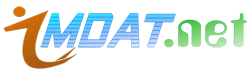
![rdp-occurred-show-options[1]](https://imdat.net.tr/wp-content/uploads/rdp-occurred-show-options1-696x393.png)
